
Innehållsförteckning:
- Författare John Day [email protected].
- Public 2024-01-30 12:44.
- Senast ändrad 2025-01-23 15:11.

Eftersom jag är den typen av killar som är mycket intresserad av retroteknologi (kolla in min hemsida: www.retrodepot.net) har jag svårt att släppa en hel del om vintageelektronik. Nyligen kom jag i besittning av en andra Texas Instruments TI-99/4a-dator. Med en med många klockor och visselpipor bestämde jag mig för att göra den här datorn till en låneenhet för en vän som arbetar som IT-chef. Eftersom han gillar att leka med retro tech också, tänkte jag att detta skulle vara det perfekta tillfället för oss två att samarbeta om kodningsprojekt. Det var bara ett problem … TI: et som jag fick en bra affär på hade ingen strömkabel eller videokabel. Bummer … Men det borde inte hindra någon från att få igång denna vackra teknik. Jag bestämde mig för att börja med videokabeln. Så till forumet gick jag. Specifikt
Där hittade jag flera trådar som behandlar ämnet eller pinouts. Men mestadels det jag hittade var ett bra utbud av människor som antingen inte hade de grundläggande verktygen eller skickligheten att göra en videokabel, eller helt enkelt inte var bekväma i att göra det. Denna artikel är för den andra gruppen. Jag hoppas att någon i framtiden kommer att dra nytta av detta och få den klassiska maskinen att köra igen.
Steg 1: Obligatoriska komponenter

Objekten som behövs för detta bygge är ganska enkla. Komposit A/V-kablar DIN-5-kontakt Lite förtroende Det behövs bara två fysiska föremål för att göra denna kabel. Men den sista kan vara den viktigaste. Om du aldrig har gjort någon form av hårdvaruändring kan sådant här verka skrämmande. Lita på mig, det är lätt. Bara ha förtroende för din förmåga att få det att hända. Jag tror att köp av kabeln borde vara mycket självförklarande. Och DIN-5-kontakten kan köpas på en av de olika webbplatserna online eller på auktionssajter om det är det du föredrar.
Steg 2: De grundläggande verktygen
De verktyg som behövs är mycket grundläggande. Och det är saker som de flesta kommer att ha till hands, eller kan köpa från den lokala stora lådbutiken för några dollar. Om du inte har en vara, köp den. Dessa är mycket grundläggande verktyg. Ett par sidoskärare Ett par nåltångar Ett lödkolv Elektrisk lödning och Flux För syftet med denna artikel använder jag Rosin -kärnlöd. Den har flödet i kärnan och kräver inget extra flöde för att göra en bra fog. Men om du väljer att använda något annat, se bara till att det är för elektriskt bruk.
Steg 3: Ta isär kontakten

Dessa pluggar är en fyrdelad design och går isär med små svårigheter. Tryck helt enkelt tillbaka det svarta gummi/plaststycket och dra ut metallröret. Det kommer att gå isär i halvor och avslöja den inre delen. Det är här arbetet kommer att äga rum.
Steg 4: Clip & Strip



Först och främst, klipp av den fula änden av kabeln. Vi kommer att göra det vackrare genom att ge det ett nytt ansikte! Därefter avlägsna de trådarna för att avslöja markskyddet och den inre tråden. Ta sedan bort folien från tråden och ta sedan tillbaka den lite. Du vill göra detta för alla tre ledningarna.
Steg 5: Lödning


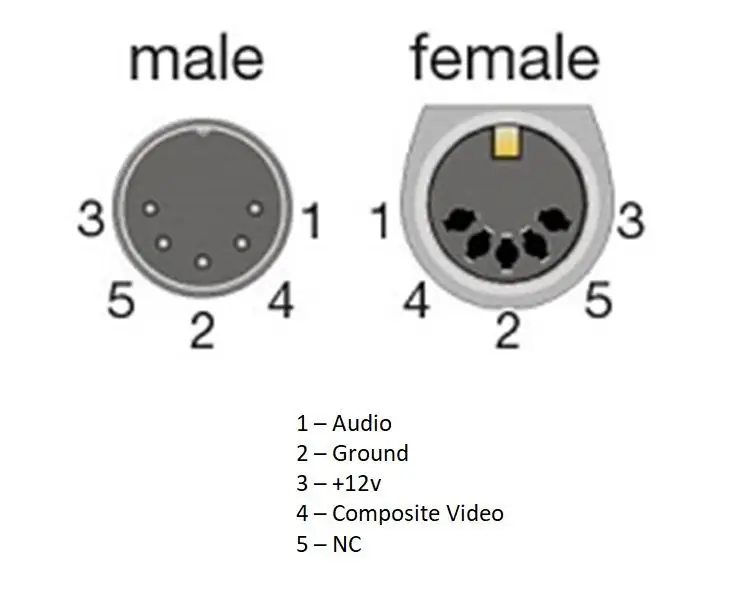
Det här är den delen som alla verkar oroa sig för. Låt mig säga detta nu, det här är enkelt. Men det finns knep för att göra saker enklare. Det första du vill göra är att skjuta ditt yttre plastskal över trådarna. Beroende på deras tjocklek kan den vara lös eller tät. Oroa dig inte, det kommer att vara stabilt när vi är klara med det. Efteråt vill du vrida den röda och vita tråden för att göra en tillfällig anslutning. Gör samma sak med alla tre marksköldar. De kommer att anslutas ihop, och vi vill se till att de håller hårt. Nästa sak du vill göra, och kanske det viktigaste, är att tina dina trådar och kopparna på kontakten. På kontakten har den tre koppar som du vill tinna. Om du tittar på baksidan, den sida du kommer att löda, med stiften på undersidan, kommer du (från vänster till höger) att tina stift 1, 3 och 4. För att säga detta på ett annat sätt, överst till vänster, botten och stift precis till höger om den nedre stiftet. Tinning är lätt. Om du använder ett kärnlöd, rör helt enkelt ditt strykjärn till tråden eller stiftet. Efter en stund börjar du mata lödet till det. När det börjar fastna, gnugga in det med strykjärnet, och du är klar. Om du använder en annan typ av lödning kan du behöva applicera flödet på delen först. När tinningen är klar, placera den första tråden som ska lödas vertikalt över pluggens baksida med tapparna pekande uppåt. Rör strykjärnet mot stiftet och tryck ner tråden i kopplampan. Dra bort strykjärnet, låt det svalna en stund och kontrollera att det är lödt. Gör nu samma sak för den andra tråden, spara marken till sist. Marken tar lite mer löd för att göra en bra skarv. Men när man väl kommer fram lite där så är det skönt. Du kan sedan lägga till lite lödning i lederna för att förstyva dem vid behov.
Steg 6: Skydda datorn




Som en extra försiktighetsåtgärd lägger jag gärna till lite flytande tejp runt de nylödda trådarna för att se till att de inte blir korta. Speciellt med tanke på att TI har en av dessa stift vid 12v DC. Det kan enkelt få ditt system, eller åtminstone videokretsen, och eventuellt din TV. Det finns nyckelhål i huset för bitar av den gjutna plastkärnan att glida in i. När du är på plats vill du använda en tång för att nypa klämman runt kablarna. Detta kommer att säkerställa att om kablarna dras kommer det inte att bryta dina lödfogar. När du är klar, byt ut den andra delen av huset och skjut in gummihöljet på plats igen. Du är nästan klar!
Steg 7: Testa kabeln

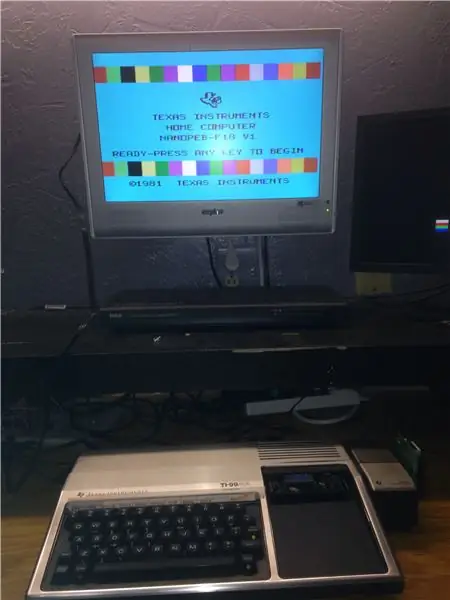
Förutsatt att du följt stegen helt, bör du vara redo att testa din kabel. Anslut den och slå på den. Jag slår vad om att du kommer att se något liknande bilden ovan. Om inte, gå tillbaka och kontrollera ditt arbete … och kontrollera att TI är inkopplad. Ibland glömmer vi, eller hur?
Rekommenderad:
Arduino Car Reverse Parking Alert System - Steg för steg: 4 steg

Arduino Car Reverse Parking Alert System | Steg för steg: I det här projektet kommer jag att utforma en enkel Arduino Car Reverse Parking Sensor Circuit med Arduino UNO och HC-SR04 Ultrasonic Sensor. Detta Arduino -baserade bilomvändningsvarningssystem kan användas för autonom navigering, robotavstånd och andra
Steg för steg PC -byggnad: 9 steg

Steg för steg PC -byggnad: Tillbehör: Hårdvara: ModerkortCPU & CPU -kylarePSU (strömförsörjningsenhet) Lagring (HDD/SSD) RAMGPU (krävs inte) CaseTools: Skruvmejsel ESD -armband/mathermisk pasta med applikator
Tre högtalarkretsar -- Steg-för-steg handledning: 3 steg

Tre högtalarkretsar || Steg-för-steg-handledning: Högtalarkretsen förstärker ljudsignalerna som tas emot från miljön till MIC och skickar den till högtalaren varifrån förstärkt ljud produceras. Här visar jag dig tre olika sätt att göra denna högtalarkrets med:
Akustisk levitation med Arduino Uno Steg-för-steg (8-steg): 8 steg

Akustisk levitation med Arduino Uno Steg-för-steg (8-steg): ultraljudsgivare L298N Dc kvinnlig adapter strömförsörjning med en manlig DC-pin Arduino UNOBreadboardHur det fungerar: Först laddar du upp kod till Arduino Uno (det är en mikrokontroller utrustad med digital och analoga portar för att konvertera kod (C ++)
DIY Arduino robotarm, steg för steg: 9 steg

DIY Arduino robotarm, steg för steg: Denna handledning lär dig hur du bygger en robotarm själv
